PPT柱形图显示数据的方法
2023-08-30 13:44:53作者:极光下载站
很多小伙伴都喜欢使用PPT程序来对演示文稿进行编辑,因为演示文稿中的功能十分的丰富,并且操作简单,我们可以直接使用各种工具来对演示文稿进行编辑,提高演示文稿的编辑效率。在使用PPT编辑演示文稿的过程中,有的小伙伴想要在柱形图中显示数据,这时我们只需要先对柱形图中的数据完成编辑,然后打开柱形图右侧的“+”图标,最后在菜单列表中点击勾选“数据标签”选项即可。有的小伙伴可能不清楚具体的操作方法,接下来小编就来和大家分享一下PPT柱形图显示数据的方法。
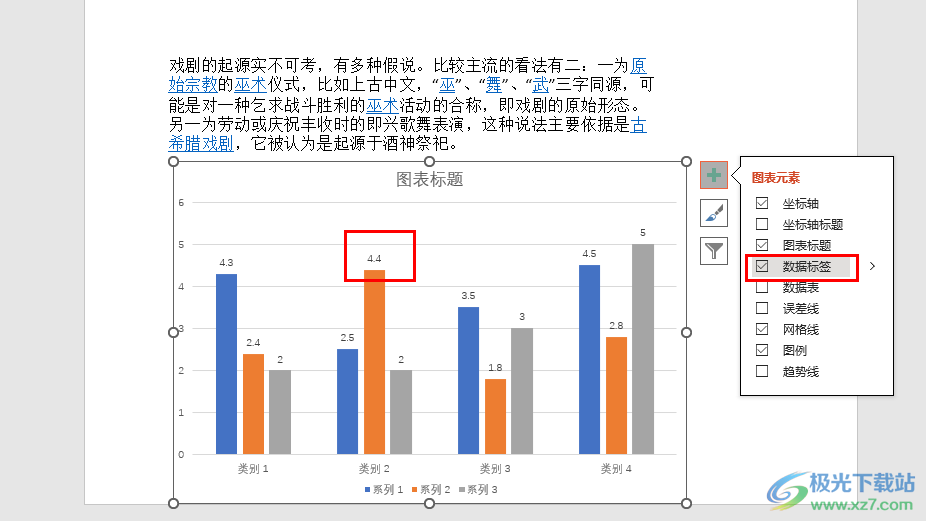
方法步骤
1、第一步,我们先右键单击一个需要编辑的演示文稿,然后在菜单列表中点击“打开方式”选项,接着在子菜单列表中选择“powerpoint”选项
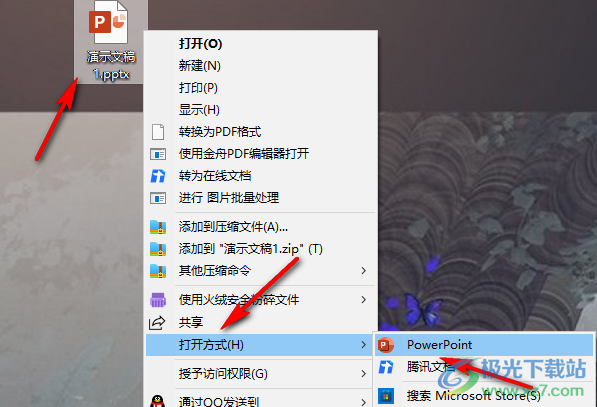
2、第二步,进入PPT页面之后,我们在插入的子工具栏中打开图表工具
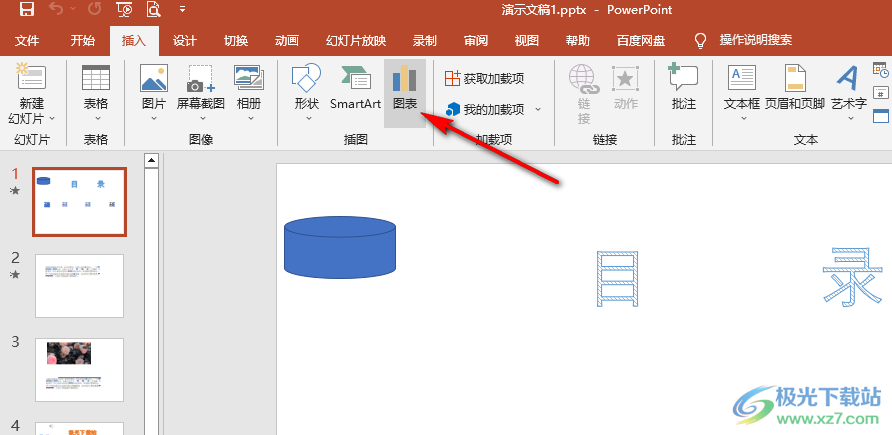
3、第三步,进入插入图表页面之后,我们在该页面中打开柱形图选项,然后在页面中找到自己需要的柱形图样式,接着点击“确定”选项
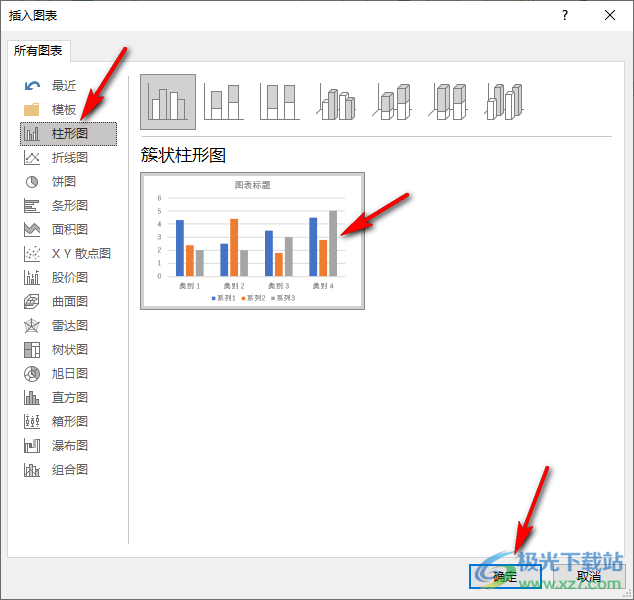
4、第四步,插入柱形图之后我们首先在表格中完成柱形图数据的编辑,然后点击柱形图右侧的“+”图标

5、第五步,打开“+”图标之后,我们在选项列表中点击勾选“数据标签”选项即可
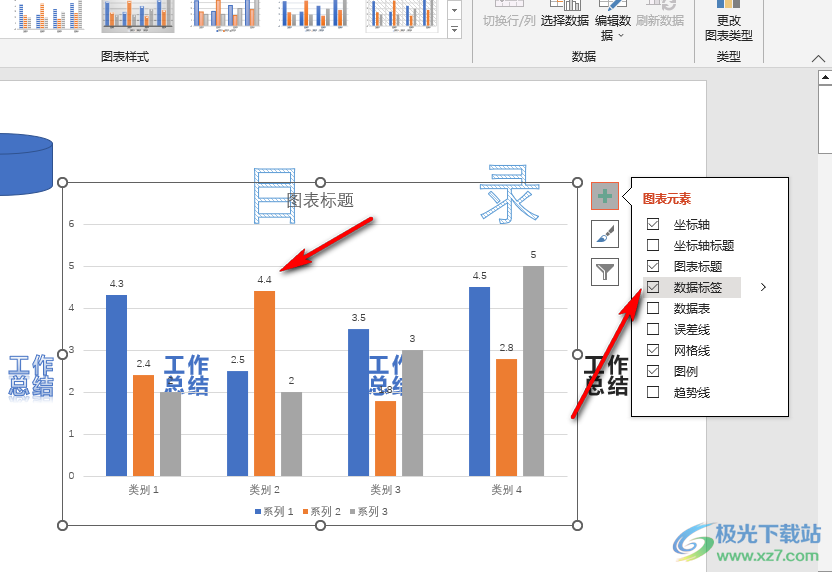
以上就是小编整理总结出的关于PPT柱形图显示数据的方法,我们在PPT中插入柱形图并完成数据的编辑,接着打开“+”图标,最后在菜单列表中点击勾选“数据标签”选项即可,感兴趣的小伙伴快去试试吧。
